ここまで成功していればトラッカー/バッジが2つ付いている状態になります。
後は、トラッカー/バッジと同様に高速で操作するだけで最大3つまでバッジを付けることが可能です。
この記事の目次
【APEX】同じバッジを3つ付ける方法〜PS4〜

ではPS4版APEXで同じバッジを3つ付ける方法をご紹介します。
方法①PS4のネット回線を切る方法
1つ目のPS4版APEXで同じバッジを3つ付ける方法としてPS4のネット回線を切る方法があります。
手順①バッジの設定画面を開く
まずはAPEXでバッジの設定画面を開いてください。
手順②PS4のインターネット接続を切る
次にPS4自体のネットワーク設定を開きましょう。
ここで「インターネットに接続する」のチェックを外しておきます。
手順③APEX画面に戻り同じバッジを設定する
そして、APEX画面に戻ってください。
そのまま、バッジの設定に移ります。
手順④PS4のインターネット接続を戻す
バッジを設定できれば素早くPS4のインターネット接続を戻してください。
ここで素早く操作しないとバッジへの反映ができなくなる可能性がありますので注意しましょう。
方法②設定画面のみで行う方法
2つ目のPS4版APEXで同じバッジを3つ付ける方は設定画面のみで行う方法です。
手順①付けたいバッジを一番上に設定する
まずはAPEXで付けたいバッジを一番上に設定してください。
手順②×ボタンを押して再度画面を戻す
その状態で×ボタンを押して再度画面を戻してください。
手順③十字キー下押した後に×ボタンを押す
そのまま十字キーの下を押してください。
そして、素早くxボタンを押しましょう。
手順④上手くいけば3つめまで繰り返す
ここまでで成功していればバッジが2つ付いているはずです。
後は同様の操作を繰り返して3つ目のバッジを付けてしまいましょう。
方法③ボタンを連打する方法
3つ目のPS4版APEXで同じバッジを3つ付ける方はボタンを連打する方法です。
手順①バッジを1番目に設定する
まずは先ほど同様APEXのバッジを1番目に設定してください。
手順②×ボタンを3回連打する
次に×ボタンを素早く3回連打してください。
手順③バッジを2番目に設定する
そして、バッジを2番目に設定しましょう。
手順④×ボタンを3回連打する
最後にもう一度×ボタンを3回連打してください。
これでバッジが2つ付いていると思いますので、同様の操作で3つ目のバッジも付けていきましょう。
【APEX】同じトラッカー/バッジを3つつける時の注意点
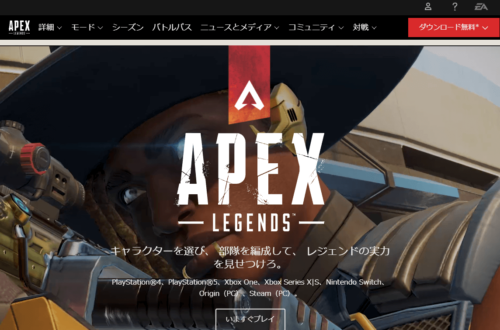
ではAPEXで同じトラッカー/バッジを3つつける時の注意点をご紹介します。
注意点①操作は素早く行う
まずAPEXで同じトラッカー/バッジを3つつける時の注意点は操作は素早く行うことです。
万が一素早く操作することができなくなってしまうとEAサーバーから除外されてしまいます。
もう一度初めから操作する羽目になるので、なるべく操作は素早く行うことを念頭に置いておきましょう。
注意点②バグ技なので自己責任で行う
1 2 3 4







